วิธีลบเฉพาะข้อความจากเซลล์ที่มีตัวเลขและข้อความใน Excel
ตามภาพหน้าจอด้านล่างสำหรับเซลล์เหล่านั้นผสมกับตัวเลขและข้อความจะลบข้อความทั้งหมดและเก็บเฉพาะตัวเลขไว้ในเซลล์ได้อย่างไร วิธีการในบทความนี้สามารถช่วยคุณได้

ลบเฉพาะข้อความจากเซลล์ที่มีตัวเลขและข้อความด้วยฟังก์ชันที่ผู้ใช้กำหนดเอง
ลบเฉพาะข้อความจากเซลล์ที่มีตัวเลขและข้อความด้วย Kutools for Excel
ลบเฉพาะข้อความจากเซลล์ที่มีตัวเลขและข้อความด้วยฟังก์ชันที่ผู้ใช้กำหนดเอง
คุณยังสามารถใช้ฟังก์ชันที่กำหนดโดยผู้ใช้ด้านล่างเพื่อลบข้อความออกจากเซลล์ที่ระบุและเก็บตัวเลขไว้เท่านั้น
1 กด อื่น ๆ + F11 พร้อมกันเพื่อเปิดไฟล์ Microsoft Visual Basic สำหรับแอปพลิเคชัน หน้าต่าง
2 ใน Microsoft Visual Basic สำหรับแอปพลิเคชัน หน้าต่างคลิก สิ่งที่ใส่เข้าไป > โมดูล. จากนั้นคัดลอกและวางโค้ด VBA ด้านล่างลงในไฟล์ รหัส หน้าต่าง. ดูภาพหน้าจอ:
รหัส VBA: ลบเฉพาะข้อความจากเซลล์ที่มีตัวเลขและข้อความ
Function OnlyNums(strWord As String)
Dim strChar As String
Dim x As Integer
Dim strTemp As String
strTemp = ""
Application.ScreenUpdating = False
For x = 1 To Len(strWord)
strChar = Mid(strWord, x, 1)
If Asc(strChar) >= 48 And _
Asc(strChar) <= 57 Then
strTemp = strTemp & strChar
End If
Next
Application.ScreenUpdating = True
OnlyNums = Val(strTemp)
End Function
Private Sub Worksheet_BeforeDoubleClick(ByVal Target As Range, Cancel As Boolean)
If Not Intersect(Target, Range("A1:B10")) Is Nothing Then Cancel = True
End Sub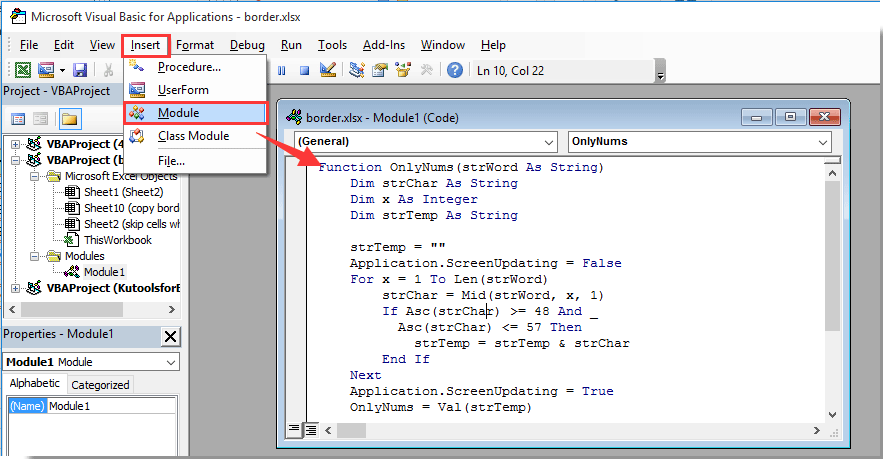
3 กด อื่น ๆ + Q ปุ่มเพื่อปิดไฟล์ Microsoft Visual Basic สำหรับแอปพลิเคชัน หน้าต่าง
4. เลือกเซลล์ว่างป้อนสูตร = OnlyNums (A2) ลงในแถบสูตรแล้วกดปุ่ม เข้าสู่ กุญแจสำคัญในการรับผลลัพธ์ เลือกเซลล์ผลลัพธ์ต่อไปลาก Fill Handle ลงเพื่อให้ได้ผลลัพธ์ทั้งหมด ดูภาพหน้าจอ:
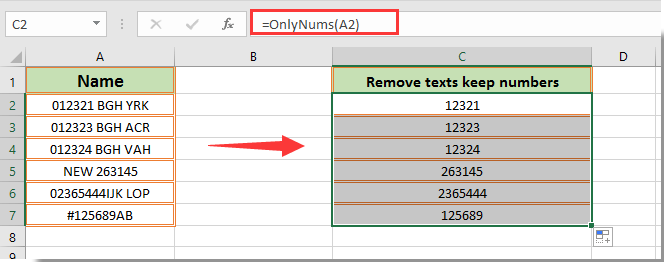
หมายเหตุ: ในสูตร A2 คือเซลล์ที่คุณจะลบข้อความและเก็บเฉพาะตัวเลข โปรดเปลี่ยนตามที่คุณต้องการ
ตอนนี้คุณสามารถเห็นข้อความทั้งหมดถูกลบออกและมีเพียงตัวเลขเท่านั้นที่จะถูกเก็บไว้ในเซลล์ที่ระบุ
ลบเฉพาะข้อความจากเซลล์ที่มีตัวเลขและข้อความด้วย Kutools for Excel
ส่วนนี้จะแนะนำไฟล์ ลบอักขระ ประโยชน์ของ Kutools สำหรับ Excel. ด้วยยูทิลิตี้นี้คุณสามารถลบอักขระที่ไม่ใช่ตัวเลขทั้งหมดออกจากเซลล์ได้ด้วยการคลิกเพียงไม่กี่ครั้งและเก็บเฉพาะตัวเลขไว้ในเซลล์ กรุณาดำเนินการดังนี้
ก่อนที่จะใช้ Kutools สำหรับ Excelโปรด ดาวน์โหลดและติดตั้งในตอนแรก.
1. เลือกเซลล์ที่คุณต้องการลบข้อความและเก็บตัวเลขไว้เท่านั้นจากนั้นคลิก Kutools > ข้อความ > ลบอักขระ.
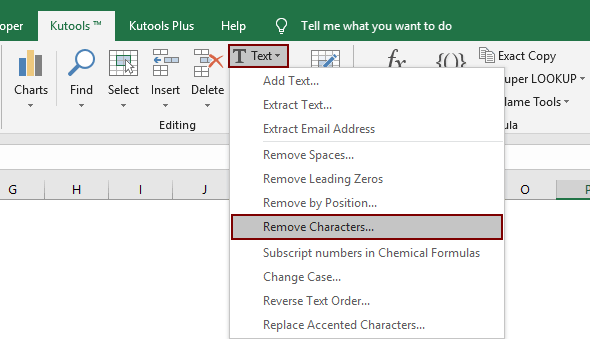
2 ใน ลบอักขระ ให้เลือกเฉพาะไฟล์ ไม่ใช่ตัวเลข จากนั้นคลิกที่ไฟล์ OK ปุ่ม

จากนั้นอักขระที่ไม่ใช่ตัวเลข (ข้อความ) ทั้งหมดจะถูกลบออกจากเซลล์ที่เลือกทันทีตามภาพด้านล่างที่แสดง
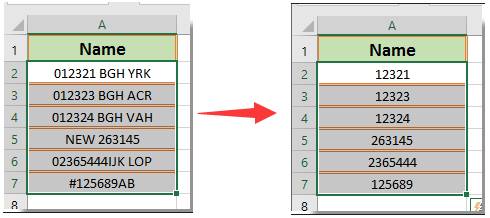
หากคุณต้องการทดลองใช้ยูทิลิตีนี้ฟรี (30 วัน) กรุณาคลิกเพื่อดาวน์โหลดแล้วไปใช้การดำเนินการตามขั้นตอนข้างต้น
บทความที่เกี่ยวข้อง:
สุดยอดเครื่องมือเพิ่มผลผลิตในสำนักงาน
เพิ่มพูนทักษะ Excel ของคุณด้วย Kutools สำหรับ Excel และสัมผัสประสิทธิภาพอย่างที่ไม่เคยมีมาก่อน Kutools สำหรับ Excel เสนอคุณสมบัติขั้นสูงมากกว่า 300 รายการเพื่อเพิ่มประสิทธิภาพและประหยัดเวลา คลิกที่นี่เพื่อรับคุณสมบัติที่คุณต้องการมากที่สุด...

แท็บ Office นำอินเทอร์เฟซแบบแท็บมาที่ Office และทำให้งานของคุณง่ายขึ้นมาก
- เปิดใช้งานการแก้ไขและอ่านแบบแท็บใน Word, Excel, PowerPoint, ผู้จัดพิมพ์, Access, Visio และโครงการ
- เปิดและสร้างเอกสารหลายรายการในแท็บใหม่ของหน้าต่างเดียวกันแทนที่จะเป็นในหน้าต่างใหม่
- เพิ่มประสิทธิภาพการทำงานของคุณ 50% และลดการคลิกเมาส์หลายร้อยครั้งให้คุณทุกวัน!
